Rad sa stranama
Kada je u pitanju rad sa stranama treba naglasiti da se ovde podrazumevaju 4 opcije a to su:
1.kreiranje strane (add subitem)
2.menjanje strane (edit item)
3.pomeranje strane (move item)
4.brisanje strana (delete item)
Sada ćemo postupno obajsniti sve četiri opcije.
ADD SUBITEM
Na glavnom meniju (main menu) biramo opciju Pages u sekciji Items i u levoj navigaciji nalaze nam se svi pageovi.
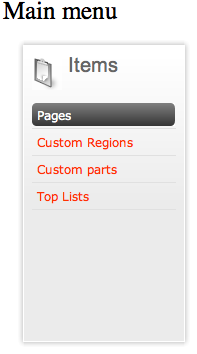
Inicijalno je selektovan home page, oznacen za sr (oznaka za jezik) u gornjem levom uglu navigacije.
U gornjem navigacionom sistemu biramo opciju add subitem.

Pred nama se otvara sledeći prikaz, koji ćemo malo niže objasniti:
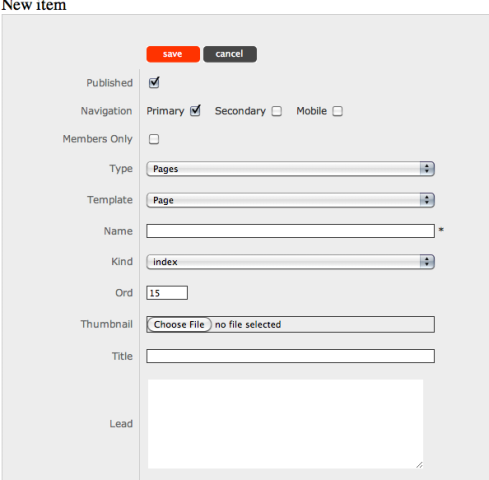
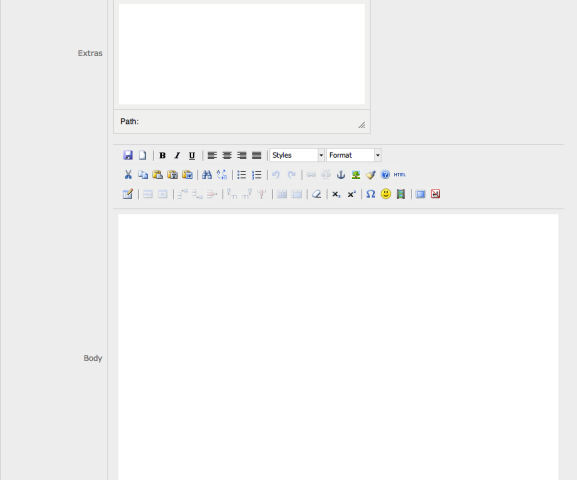
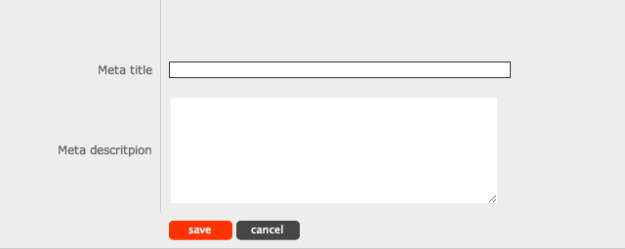
Checkbox published označava da li je subitem koji kreiramo objavljen na prednjim stranama ili ne. Preporučuje se da se tek nakon unosa svih podataka ovaj checkbox označi. (ovo se preporučuje radi kontrole isparvnosti informacija, pre nego što ih objavite).
Opcija navigation ,kada je u pitanju pravljenje page je uvek primary.(u specijalnim slučajevima mogu biti u drugim navigacijama, što će biti kasnije objašnjeno)
Opcija members only se uključuje onda kada ne želite da posetioci koji nisu ulogovani imaju pristup sadržaju.
Opcije type, template i kind daju glavne "osobine" pageu, pa je najbolje to prihvatiti kao formulu:
type: pages
template: Page
kind: index
Opcija name je obavezna za popunjavanje. Ukoliko zaboravite da popunite ovu opciju, sistem će vas obavestiti da vam obavezna polja nisu popunjena. Takođe ukoliko ste ovu opciju popunili domaćim slovima i razmacima, sistem će vam staviti do znanja da to nije dozvoljeno. npr. name: lokalne-vesti (preporuka je da pišete malim slovima i da reči razdvajate znakom minus. o ovome više reči u SEO sekciji).
Opcija ord se automatski namešta na prvi sledeći u nizu, ali možete ručno da podesite mesto novom subitemu.
Opcija thumbnail može i ne mora da sadrži sliku, ali se preporučuje, radi vizuelnog efekta na prednjim stranama kao i usklađivanja sa dizajnom.
Opcija title predstavlja naslov koji se prikazuje na prednjim stranama.
Opcija lead je siže sadržaja pagea i preporučuje se da se unese iako nije obavezan.
Opcija extras se koristi samo u specijalnim slučajevima što će biti objašnjeno u sekciji emisije.
Opcija body služi za unos sadržaja.
Opcije metatitle i metadescription služe za unos meta podataka, što će detaljno biti objašnjeno u sekciji SEO. Preporučuje se da metatitle bude isti kao i opcija title, a metadescription kao opcija lead.
Na kraju, birate opciju save, kako biste sačuvali unete informacije i time završili kreiranje subitema.
EDIT ITEM
U gornjem navigacionom sistemu biramo opciju edit subitem.

Opcija edit item služi nam za editovanje postojećeg subitema. Sve operacije su identične onima koje smo ranije opisali kod opcije add subitem.
Opcija edit omogućava dodavanje slika i fajlova u body.
Da bi ste sliku ili neki drugi fajl dodali u body, na prethodnoj strani (strani pregleda pagea) postoje opcije za to. To su add image i add file.

Ukoliko je u pitanju dodavanje slike, odabere se opcija add image i otvara se sledeći prozor:
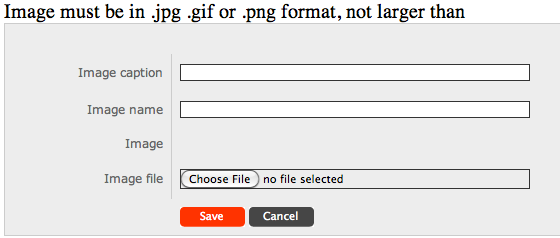
Radi lakšeg snalaženja popunjava se image caption i image name i nakon odabira željene slike, bira se opcija save.
Nakon toga slika će se naći na strani pregleda pagea:

Nakon što smo odabrali sliku koju želimo da dodamo u naš sadržaj tj.body , biramo opciju edit page. Naša slika nalaziće se ispod dela u kojem se unosi sadržaj:

Pozicionirajte se u željenom delu teksta mišem, i odaberite u opciji insert picture vašu sliku. Slika se neće prikazati u bodyju u vidu slike već samo u vidu boxa. Slike će biti vidljiva na prednjim stranama.
Na potpuno identičan način se dodaje i file:
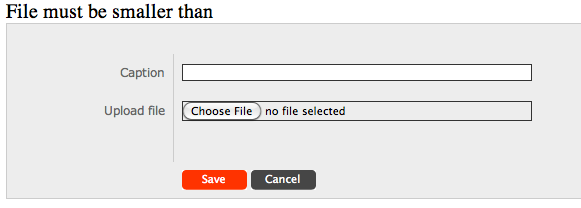
Nakon unošenja opcije caption (radi lakšeg snalaženja) i dodavanja filea biramo opciju save. Svi ostali koraci dodavanja filea u body su identični kao i kod opcije add image.
Ne zaboravite da nakon svake akcije addovanja, birate opciju save, kako bi vaš učinak bio sačuvan i vidljiv na prednjim stranama.
MOVE ITEM
Opcija move item služi za pomeranje pageova u strukturi sajta.

U levom navigacionom sistemu biramo page koji želimo da pomerimo. Nakon toga biramo opciju move item.
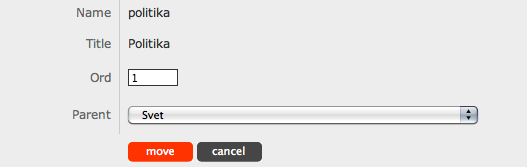
Otvara nam se nova forma, koja nam govori o kojem pageu je reč (name i title). U boxu ord možemo da unesemo željeni broj, a u padajućem menu parent imamo komplentnu hijerarhijsku strukturu u okviru kojoe možemo da biramo željeno mesto za svoj page.
Za kraj biramo opciju move kako bi operacija bila izvršena.
Pregledom levog navigacionog sistema proveravamo da li je pomeranje uspešno.
DELETE ITEM
Opcija delete item služi za brisanje pagea.

U levom navigacionom sistemu biramo page koji želimo da obrišemo. Nakon pozicioniranja biramo opciju delete item.
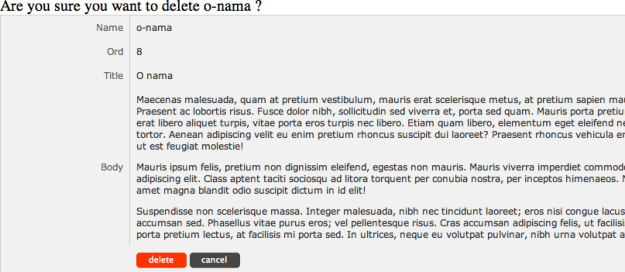
Otvara nam se nova forma, koja prikazuje kompletan sadržaj pagea koji želimo da obiršemo. Na dnu te forme nalazi se opcija delete. Nakon odabira ove opcije brišu se kompletan page sa svim njegovim slikama i fajlovima (pre odabira ove opcije budite sigurni u odliku brisanja, jer su informacije nepovratne.)







